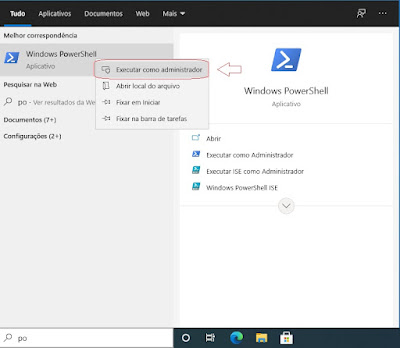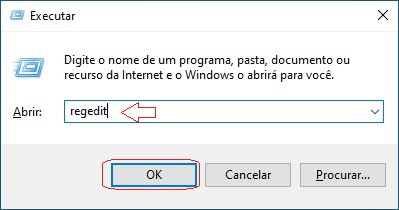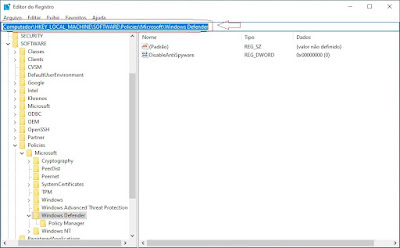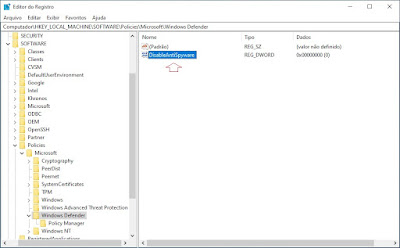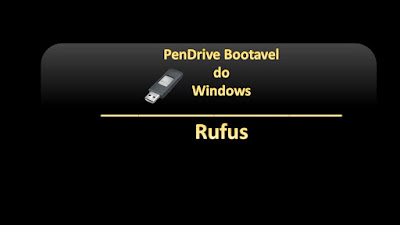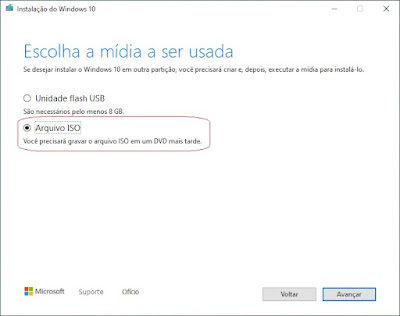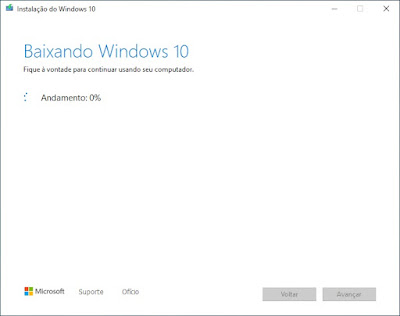#### 🔑 Ativando Windows Server Evaluation via PowerShell ####
Procedimento demostra como ativar o Windows Server Evaluation, para isso iremos alterar a versão do Windows, seja para Standard ou DataCenter, conforme a chave (KEY) de ativação.
Neste post, o Evaluation será ativado e alterado para versão Standard.
⚠️OBS.: Este procedimento pode ser realizado via CMD
🤔 O procedimento foi realizado no Windows Server Evaluation 2019.
=========================================================================
Vamos aos os comando para ativação. 👇
1 - Abra o "PowerShell" em modo administrador
2 - Em seguida digite o comando abaixo, já com a "chave do Windows " correspondente e tecle "Enter":
- Para Standard
dism /online /set-edition:ServerStandard /productkey:"chave do Windows Server Standard" /AcceptEula
- Para DataCenter
dism /online /set-edition:ServerDatacenter /productkey:"chave do Windows Server Datacenter" /AcceptEula
=========================================================================
⚠️ Atenção: Caso o Windows após o restart apresente "Windows não esta ativado".
Abra o PowerShell e execute o comando:
slmgr /ipk "chave do Windows"
=========================================================================
💫 Veja Também 💫
🚨 Desativar Windows Defender “Definitivamente” | Windows 10
🚨 Desabilitar Compartilhamento C$ do Windows
=========================================================================
🚨 Ajude com o crescimento do nosso Canal
Deixe seu 👍
Click no 🔔
Siga-me nas Redes Socias:.
👇👇👇